Erleben Sie die offizielle Version von ColorOS 14: Machen Sie Kameradschaft zur Gewohnheit

Dieser Artikel wurde zuerst auf Tang Zhi Public Test veröffentlicht, erstellt von @三石515
Im September 2013 veröffentlichte OPPO ColorOS 1.0 (basierend auf der untersten Schicht von Android). Damals war ich noch Student im zweiten Jahr. Jetzt sind zehn Jahre vergangen und ich habe mein dreißigstes Jahr erreicht. OPPO hat das neue ColorOS eingeführt 14.0 (basierend auf der untersten Ebene von Android).
Zehn Jahre sind wie im Flug vergangen und ColorOS hat sich nach und nach zu einem intelligenteren, flüssigeren und sichereren mobilen Betriebssystem entwickelt. Als zehnjähriger Benutzer habe ich in diesem Alter nicht mehr die Begeisterung, neue Systeme auszuprobieren. Nachdem ich gesehen hatte, dass Tangzhi Public Test die öffentliche Testerlebnisveranstaltung für ColorOS 14 gestartet hatte, entschied ich mich trotzdem, an der Registrierung teilzunehmen – nicht für alle anderen. Ich habe einfach das Gefühl, dass ich als ColorOS-Benutzer seit vielen Jahren eine Vorliebe für dieses System habe, deshalb möchte ich einige Geschichten darüber erzählen, wie ColorOS mich begleitet hat.
Als nächstes werde ich meine Geschichte über ColorOS erzählen und Sie mitnehmen, um gemeinsam ColorOS 14 zu erleben.
Neues System, besser aussehend
Beim Aufrufen des Desktop-Bearbeitungsmodus können wir sehen, dass ColorOS 14 das Wasser-Icon-Design von ColorOS 13 beibehält und auch den einzigartigen ART+-Icon-Modus von ColorOS unterstützt. Beim Einschalten des ART+-Icons wird das vom Designer neu gezeichnete Desktop-Icon einer Drittanbieteranwendung verwendet, was möglich ist Machen Sie ColorOS 14 Der Desktop ist schöner und der Systemdesignstil ist koordinierter.
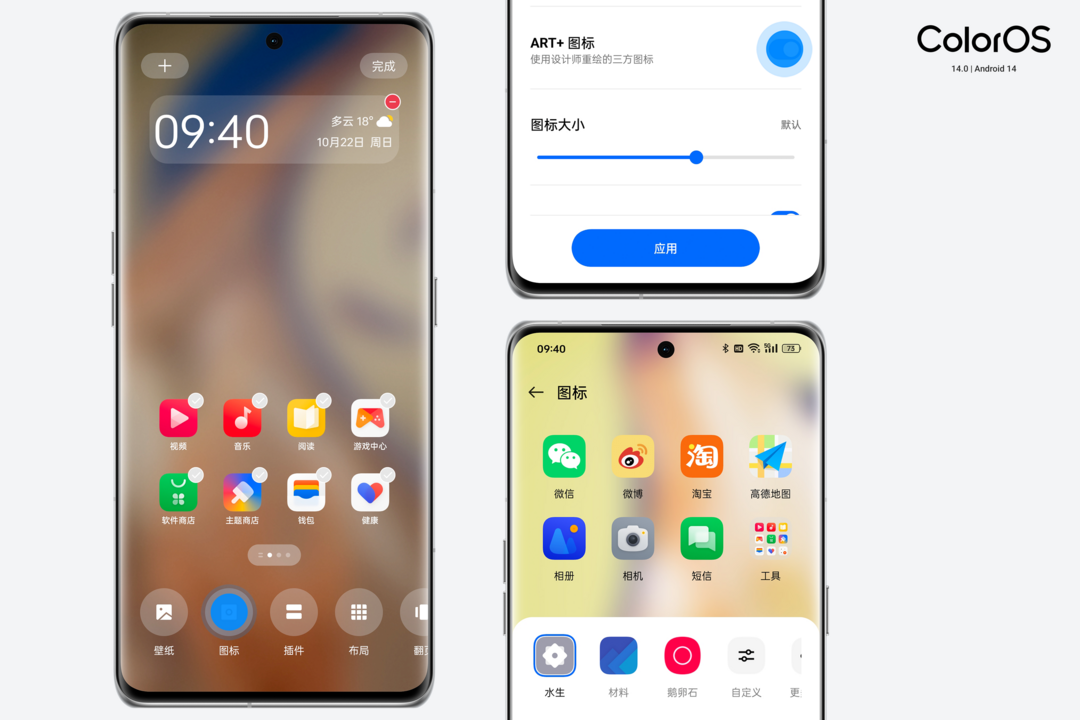
Der Desktop-Anwendungsordner von ColorOS 14 unterstützt auch die Funktion „Großer Anwendungsordner“. Drücken Sie lange auf den Anwendungsordner und klicken Sie, um zu einem großen Ordner zu wechseln, sodass auf dem Desktop ein großer Ordner mit einer 3*3-Anwendungssymbolmatrix angezeigt wird. Klicken Sie auf das Anwendungssymbol in der großen Datei, um die Anwendung direkt zu öffnen, was intuitiv und effizient ist und auch den Desktop einfacher macht.
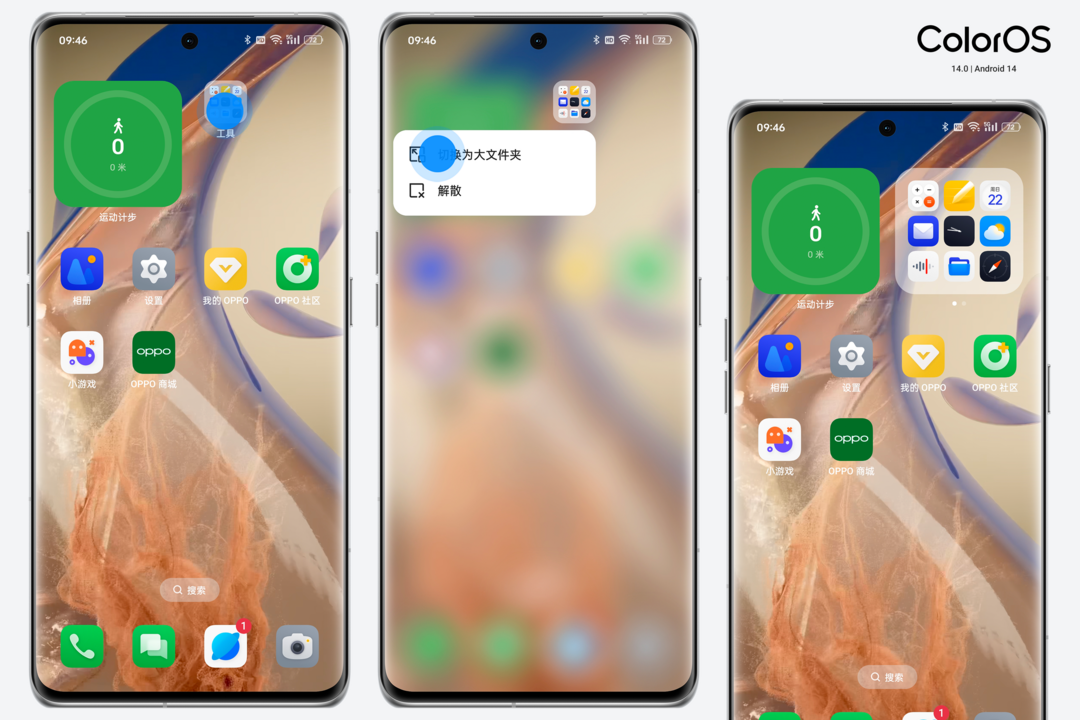
Auf dem Desktop wird auch die Anzeige von Anwendungskarten unterstützt. Klicken Sie im Desktop-Bearbeitungsmodus auf das Pluszeichen (+) in der oberen linken Ecke, wählen Sie die Anwendungskarte aus, die Sie zum Desktop hinzufügen möchten, und bestätigen Sie das Hinzufügen. Durch die Verschönerung der ART+-Anwendungssymbole sieht der ColorOS 14-Desktop, der frei mit Anwendungskarten und großen Anwendungsordnern kombiniert werden kann, schöner, prägnanter und einzigartiger personalisiert aus.
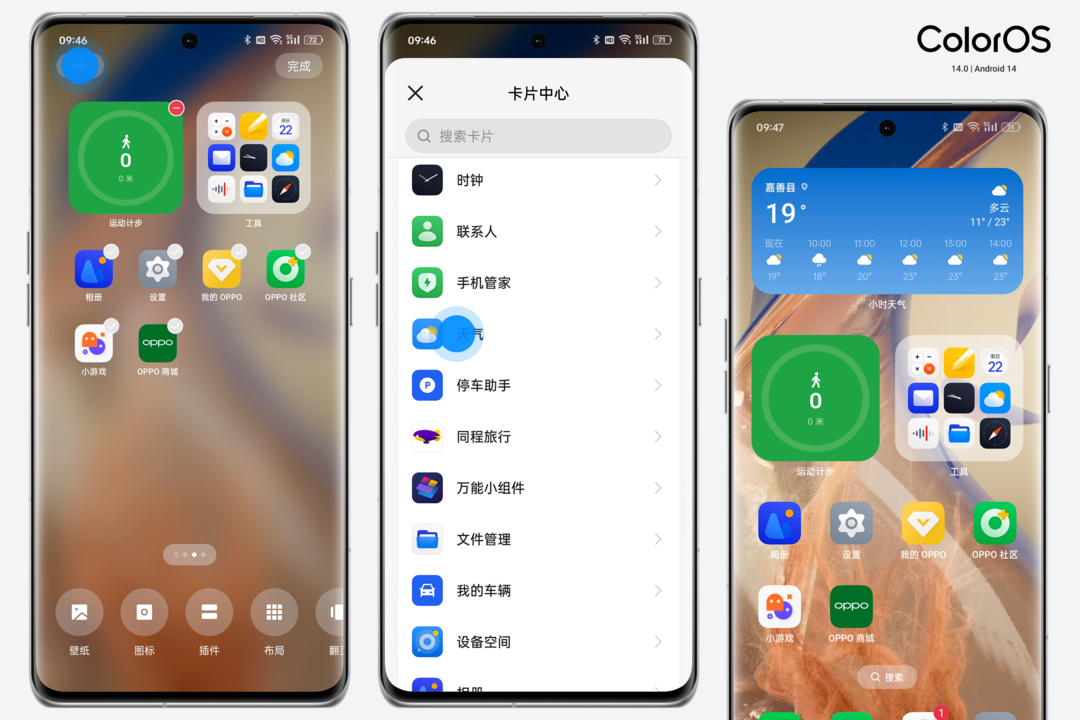
In Bezug auf die UI-Anpassungen der integrierten Anwendung des ColorOS 14-Systems habe ich festgestellt, dass das Fotoalbum über vier Ansichtsmodi verfügt: Jahr, Monat, Tag und meine Fotos beim Anzeigen von Fotos. Wenn wir zu viele Fotos im Fotoalbum haben, werden wir Sie können jetzt in den Fotoanzeigemodus „Jahresansicht“ wechseln. Wenn Sie das Album aufrufen, werden die Fotos nach Jahr zusammengefasst, wobei das neueste Foto des Jahres als Cover dient. Sie können die Fotos auch nach Monat anzeigen. Die Benutzeroberfläche mit mehreren Die Anzeigemodi für Albumfotos können mehr Benutzeranforderungen erfüllen.
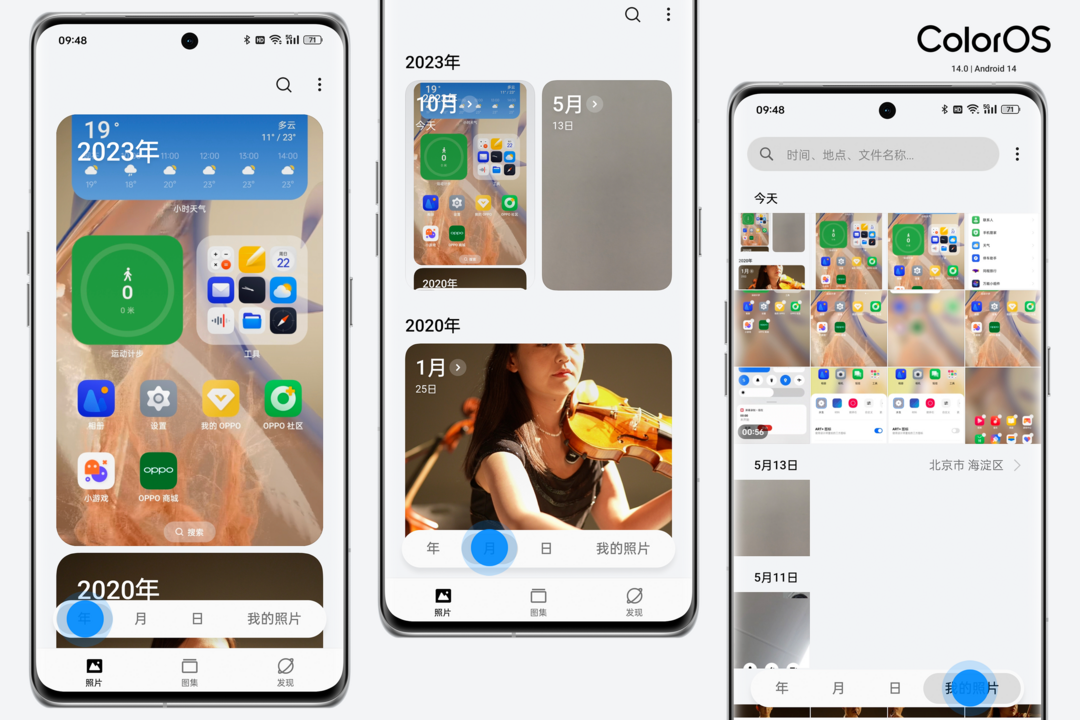
Das neue System ist besser zu nutzen.
Meiner Meinung nach sind die drei größten Updates bei der Verwendung von ColorOS 14 dieses Mal: globale integrierte Erstellung, fließende Cloud allgegenwärtiger Dienste und Schutz von Sicherheit und Privatsphäre.
Globale integrierte Kreation macht mobile Geräte produktiver, die fließende Cloud allgegenwärtiger Dienste macht tägliche Szenendienste intelligenter und der Schutz von Sicherheit und Privatsphäre macht die Nutzung von Mobiltelefonen sicherer.
Drei große Updates machen ColorOS 14 insgesamt „besser zu bedienen“ – und in jedem großen Update werden alle erwarteten und unerwarteten Situationen berücksichtigt, wodurch das Erlebnis auf Mobilgeräten noch besser wird.
1. Transit Station – Mein Produktivitätsbegleiter
Die erste Funktion, die mir gefällt, ist die „Transferstation“, die meine Effizienz steigert und es mir ermöglicht, mehr Zeit mit meiner Familie zu verbringen.
Die Transferstation ist Androids erster supertemporärer Speicherbereich, der Vorschau und Freigabe integriert und so die anwendungs- und geräteübergreifende Freigabe erleichtert. Es kann alle extrahierten Informationen wie Bilder, Texte, Dateien usw. speichern, unterstützt eine 30-tägige temporäre Speichervorschau und kann auch geräteübergreifenden Datenverkehr durchführen und die Auslastung in der Übergabestation aufrufen.
In ColorOS 13 wird bereits die Funktion unterstützt, die Anwendung von der Navigationsleiste auf der Anwendungsoberfläche zu verschieben, ohne sie loszulassen, und die Anwendung kann schnell in die Mini-Floating-Window-Funktion der Anwendung wechseln.
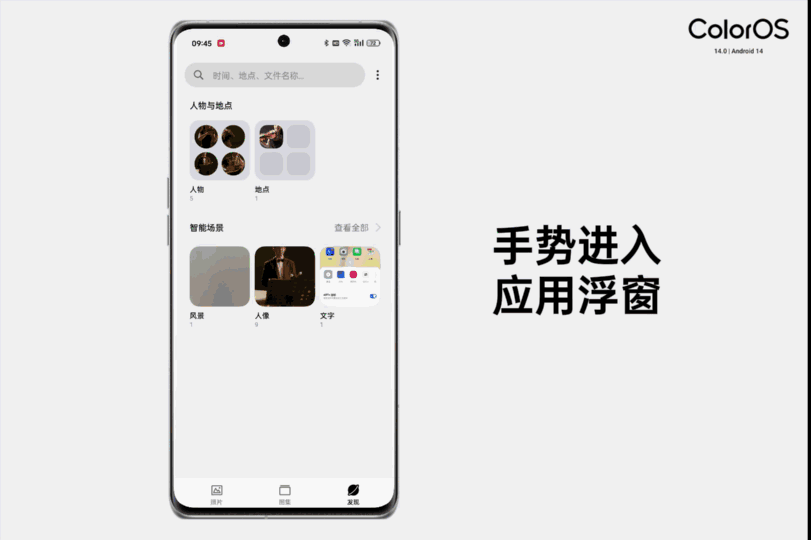
Die gleiche Schiebe- und Ziehgeste gilt auch für das neue „Screen Capture and Flash Cutout“ von ColorOS 14, was unsere Lernzeit für die neuen Funktionen des ColorOS 14-Systems erheblich verkürzt.
Halten Sie die Schnittstelle an der Stelle gedrückt, an der Sie das Bild ausschneiden möchten, und lassen Sie sie nicht los. Warten Sie, bis das System das Ausschneiden des Bilds abgeschlossen hat, und ziehen Sie es dann zur Übertragungsstation. Nach einem reibungslosen Vorgang können Sie den Ausschnitt abschließen Foto und fügen Sie es der Transferstation hinzu.

ColorOS 5.0, veröffentlicht im März 2018, basiert auf KI-Technologie und hat neue Funktionen wie „intelligenter Assistent, Sprachübersetzung, intelligente Bildschirmerkennung, intelligentes Scannen und intelligente Kamera-Szenenerkennung“ eingeführt. Mit den kontinuierlichen Updates von ColorOS und Mobiltelefonen Smart Chips Als iteratives Upgrade wurde die Funktion „Flash Cutout“ neu zum Fotoalbum von ColorOS 14 hinzugefügt. Egal, ob es sich um ein Foto oder ein Video handelt, wir müssen nur lange auf das Motiv drücken und halten, das wir „ausschneiden“ möchten ", und ColorOS 14 schneidet den Umriss des Motivs aus. Getrennt vom Hintergrund können wir die ausgeschnittenen Fotos separat speichern oder sie zur späteren Verwendung auf die Übertragungsstation in der intelligenten Seitenleiste ziehen.

Die neue Übertragungsstationsfunktion von ColorOS 14 in der intelligenten Seitenleiste ist sehr effizient und intelligent und reduziert den Arbeitsaufwand für die häufige Verarbeitung von Text- und Fotoantworten erheblich. Bearbeiten Sie einen Textabschnitt in einer Notiz, wählen Sie alles aus und drücken Sie lange, und der Text wird gesammelt. Drücken Sie und halten Sie den Bildschirm mit Ihrem Finger gedrückt. In der oberen rechten Ecke des Telefonbildschirms wird ein Erinnerungsbereich „Auf Übertragungsstation speichern“ angezeigt. Werfen Sie den Text in diesen Bereich und lassen Sie ihn dann los, um den gesamten Text auf der Übertragungsstation zu speichern .
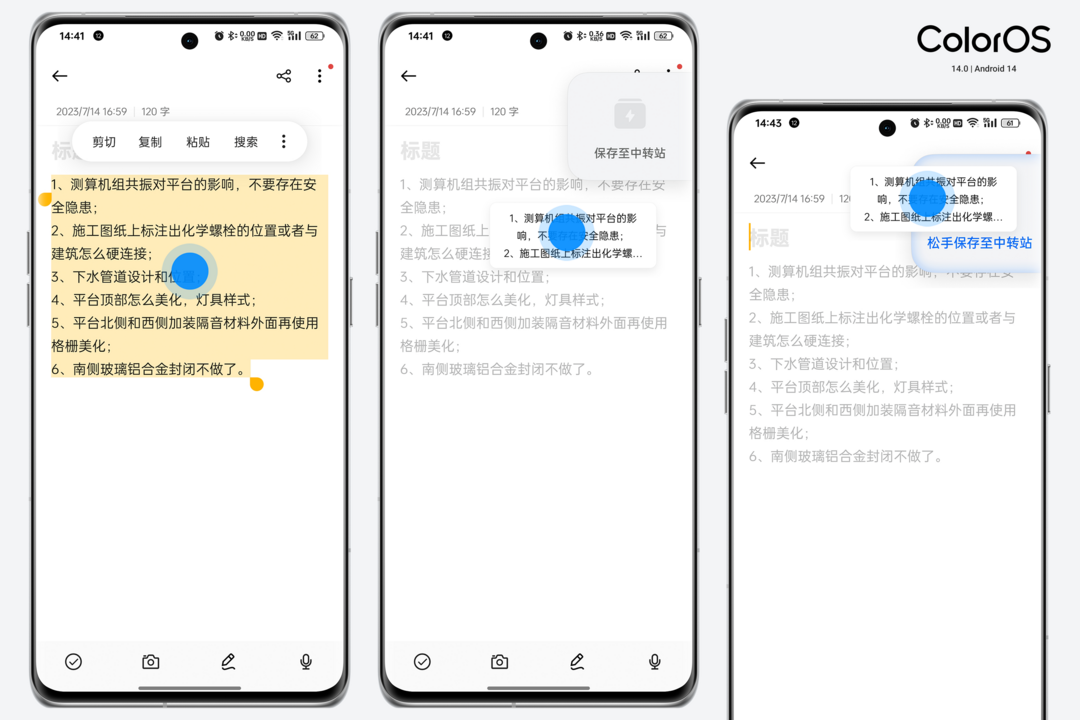
Für die Fotos im Album verwenden wir die Sendefunktion und wählen dann das Senden an die intelligente Seitenleiste aus, um sie in der Übertragungsstation zu speichern. Auf diese Weise können die Fotos, die wir häufig senden, in der Übertragungsstation gespeichert werden jederzeit auf jeder Schnittstelle aufgerufen werden.
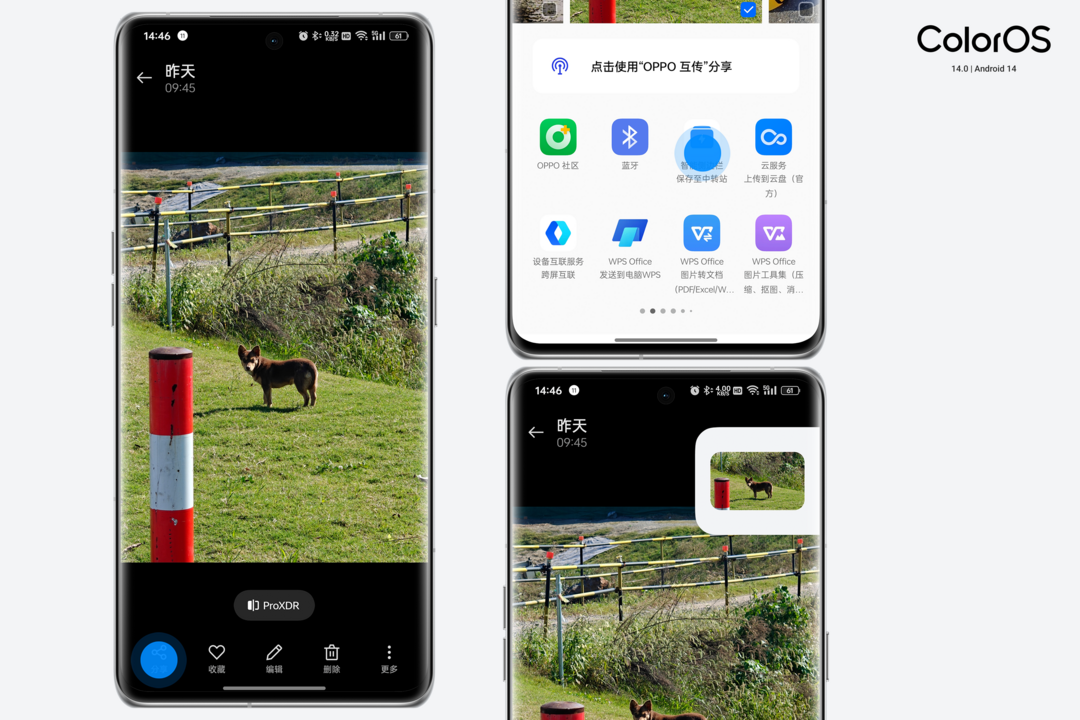
Öffnen Sie die intelligente Seitenleiste und klicken Sie auf die Übertragungsstation, um alle Dateien in der Übertragungsstation anzuzeigen. Die Übertragungsstation von ColorOS 14 unterstützt auch die Cloud-Synchronisierung. Die Cloud-Synchronisierung kann das Nutzungsszenario der gemeinsamen Nutzung der Übertragungsstation mit mehreren Geräten unter demselben Konto erweitern. Die Die Transferstation ist wirklich unser Konto. Eine Brücke und ein kleines Verteilungszentrum für Daten auf allen Geräten im ColorOS-Ökosystem.
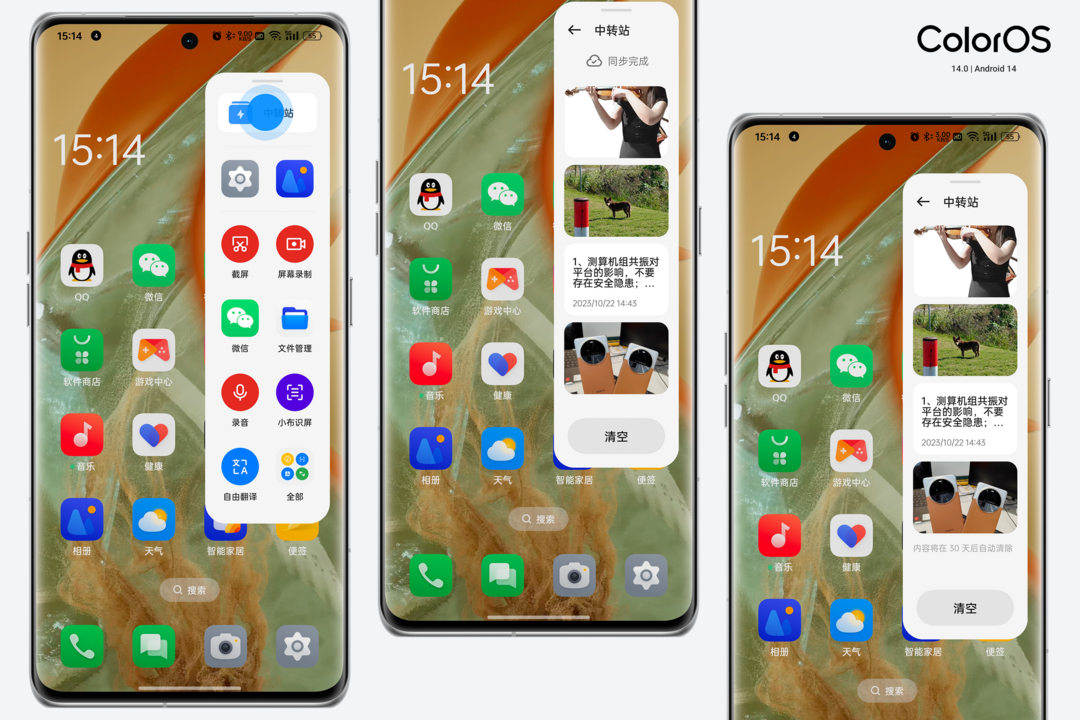
Melden Sie sich auf der Computer-Webseite bei der OPPO-Cloud-Service-Plattform an, und wir können alle Informationen auch in der Übertragungsstation auf dem Computer anzeigen.
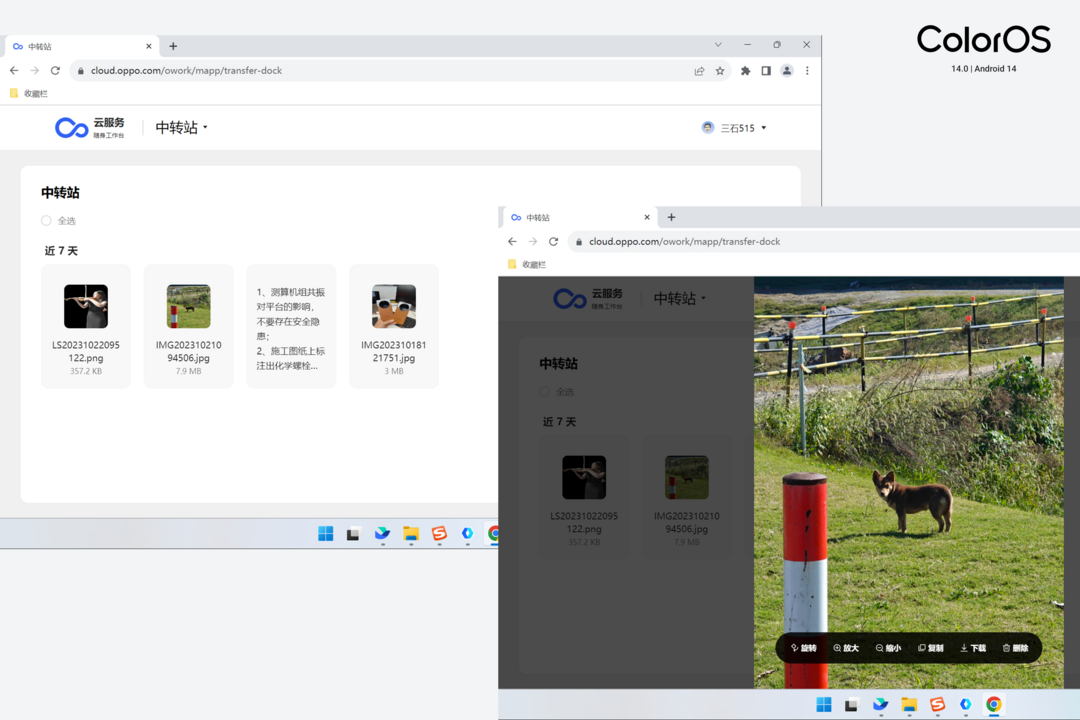
Wenn Sie ein häufig verwendetes Foto teilen möchten, können Sie dieses Foto oder diese Art von Foto in die Übertragungsstation legen, dann die Übertragungsstation in der intelligenten Seitenleiste auf der WeChat-Chat-Oberfläche mit Ihren Freunden öffnen und die Übertragung lange gedrückt halten Ziehen Sie das gesendete Foto in das WeChat-Chat-Eingabefeld.
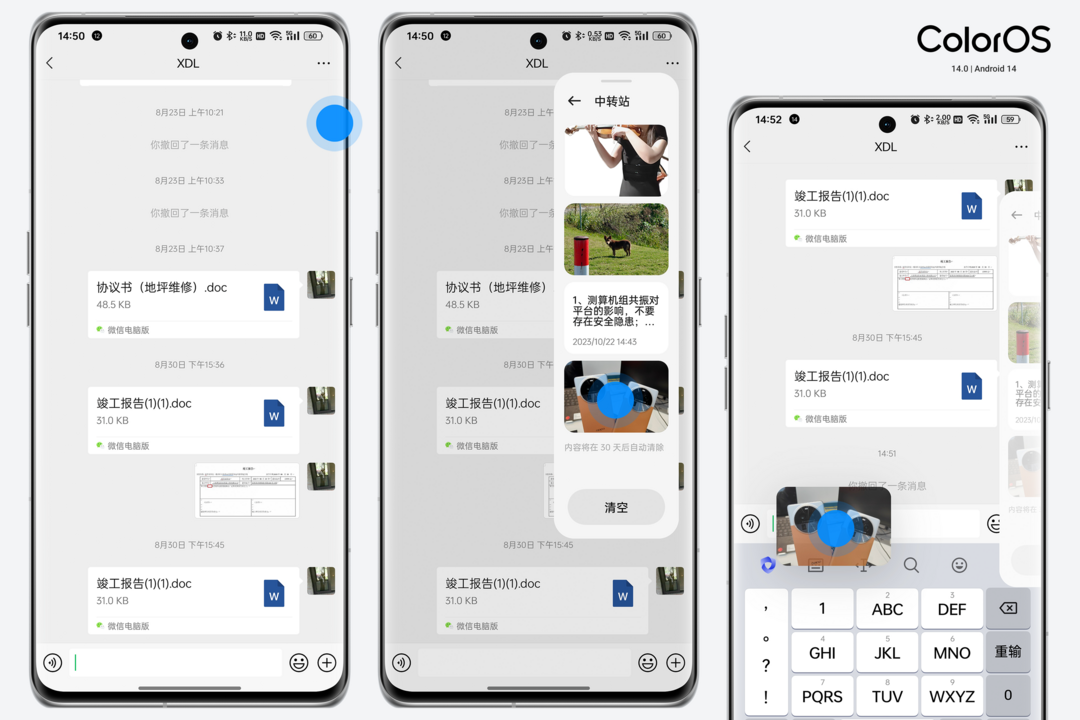
Nachdem Sie losgelassen und auf „Senden“ geklickt haben, können Sie das Foto schnell an Ihre Freunde oder Familie senden. Das Foto bleibt in der Übertragungsstation. Wir können das Foto jederzeit an andere WeChat-Freunde senden oder von anderen APPs abrufen.
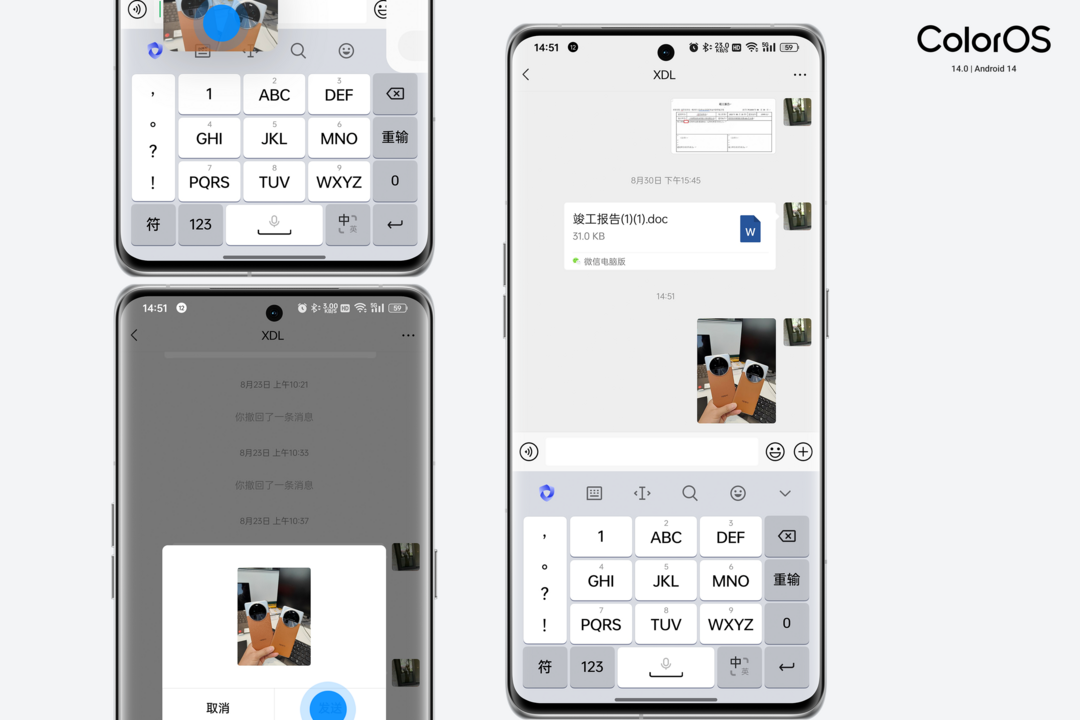
Die Übergabestation ist auch eine kleine Schatzkammer für unsere Datensammlung. Wir legen alle Texte und Fotos, die wir benötigen, in die Übergabestation. Dann öffnen wir und erstellen eine neue Notiz. Sie können die Fotos und Texte, die Sie benötigen, in der mehrfach auswählen Transferstation und dann lange drücken und ziehen. Nachdem Sie es in die Notizbearbeitungsoberfläche gezogen und losgelassen haben, können Sie diese Fotos und Texte mit einem Klick zur Notiz hinzufügen und so die Aufgabe des Sammelns von Materialien effektiv abschließen.
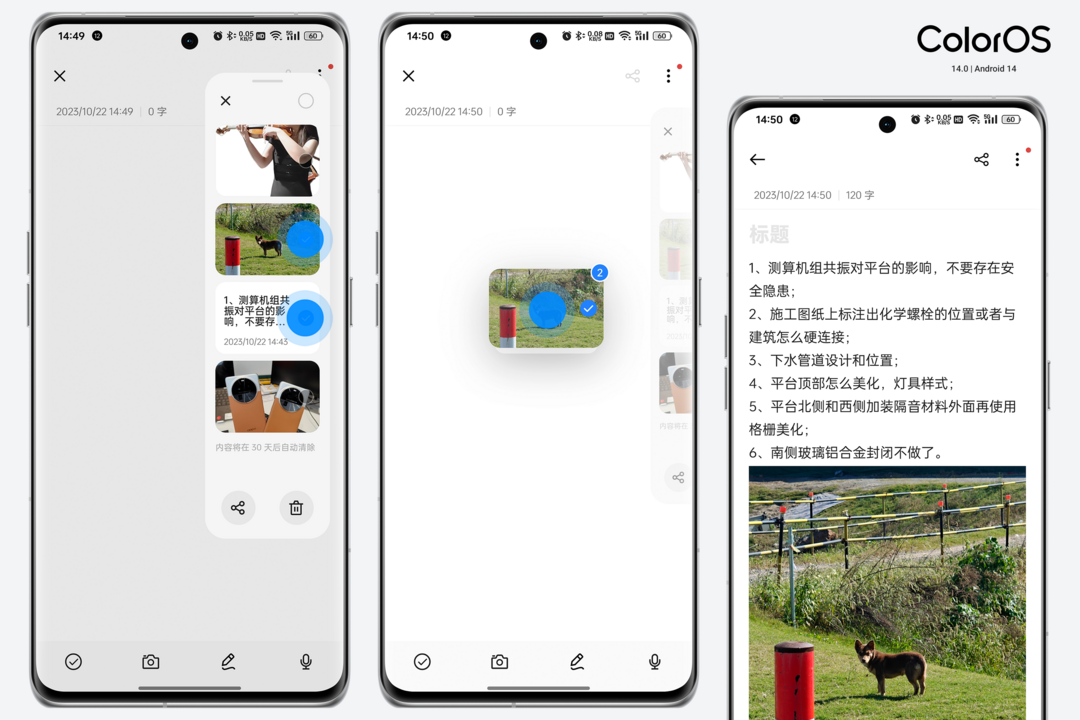
Effiziente Büroarbeit war schon immer die Richtung, die ColorOS verfolgt. ColorOS 14 durchbricht die Beschränkungen von Dateiformaten auf dem Mobiltelefon. Im Dateimanager-Dokument können wir sehen, dass ColorOS 14 auf Systemebene die Dateiformate vieler Produktivitätssoftware wie CAD/Markdown/Photoshop/Keynote/Pages unterstützt. Wir können Konstruktionszeichnungen mit einem Klick auf dem Mobiltelefon öffnen und online arbeiten jederzeit. Wäre es nicht toll, diese Funktion auf dem neu veröffentlichten Faltdisplay Find N3 von OPPO zu nutzen?
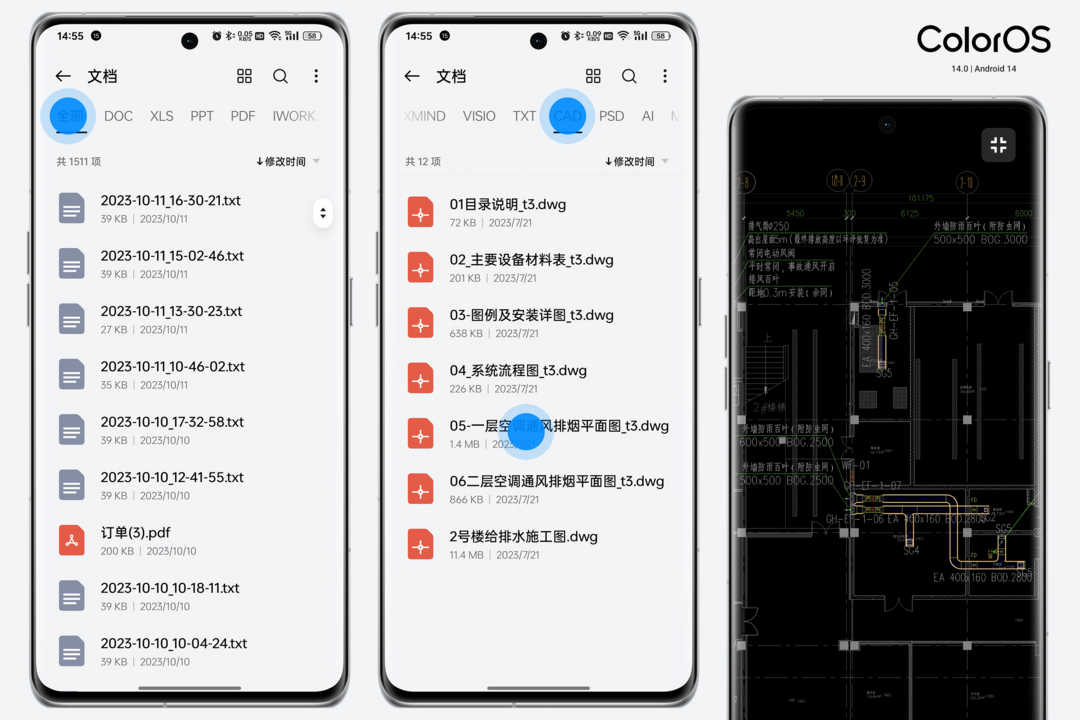
2. Privatsphäre und Sicherheit, mein beschützender Begleiter
ColorOS 3.1, veröffentlicht im Juni 2017, hat die Systemsicherheit verbessert. ColorOS hat sich immer auf den Datenschutz und die Sicherheit des Systems konzentriert. ColorOS 14 stärkt die Sicherheits- und Datenschutzfunktionen weiter. Unter „Einstellungen – Berechtigungen und Datenschutz“ überwacht ColorOS 14 automatisch die Anwendungsberechtigungen. Nutzung , und gibt Risikoerinnerungen für Anwendungen mit Berechtigungsübergangsautorisierung. Durch Ein-Klick-Optimierung können einige unnötige Berechtigungsautorisierungen von Anwendungen deaktiviert werden, was unsere Privatsphäre und Sicherheit effektiver schützen kann.
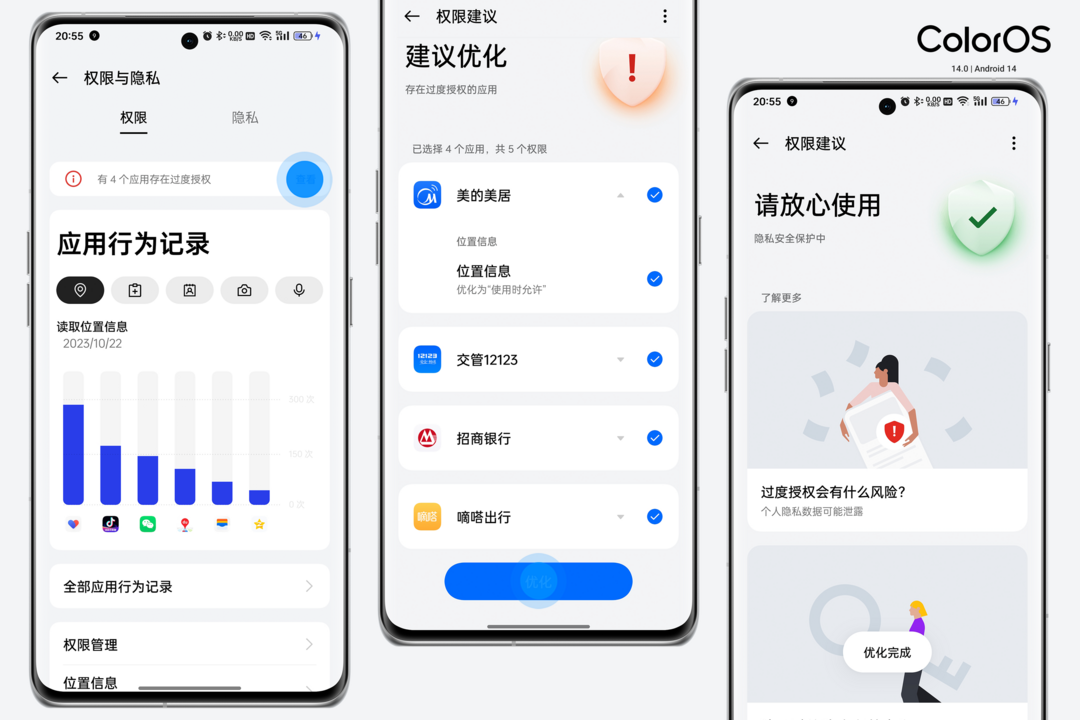
Im Hinblick auf den Berechtigungsschutz optimiert ColorOS 14 die Berechtigungsverwaltung von „Fotos und Videos“ weiter und fügt eine Funktion hinzu, die bei jeder Verwendung nachfragt.
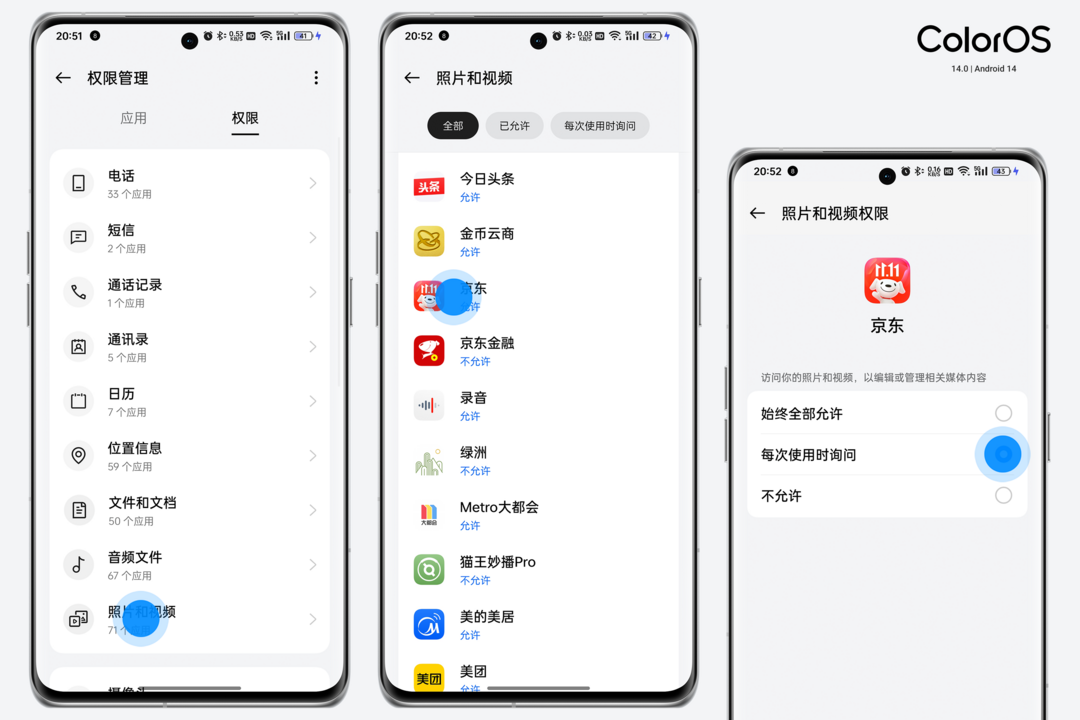
Wenn die App die Fotos und Videos auf unserem Telefon lesen und verwenden muss, gibt ColorOS 14 auf diese Weise eine Popup-Erinnerung aus und wir können auswählen, welche Fotos und Alben auf unserem Telefon diese App lesen und verwenden soll.
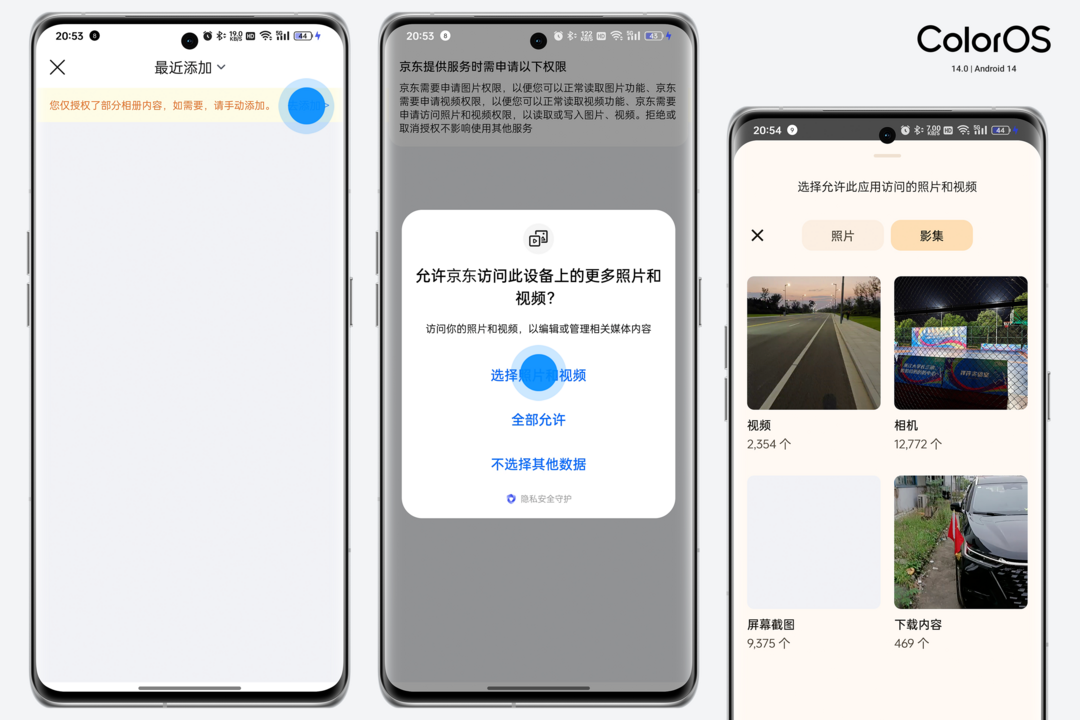
Für die Fotos und Videos, die wir mit unseren Kameras aufnehmen, werden in den EXIF-Informationen dieser Fotos das Modell und die Aufnahmeparameter unserer Aufnahmeausrüstung sowie die von uns aufgenommenen Standortinformationen detailliert aufgezeichnet. Wenn wir diese Fotos direkt teilen, ist dies der Fall beeinträchtigt unsere Privatsphäre und Sicherheit. Es birgt bestimmte Risiken. ColorOS 14 ermöglicht es uns, diese sensiblen Informationen beim Teilen von Fotos zu löschen, sodass sie jedes Mal, wenn wir sie teilen, sicher sind.
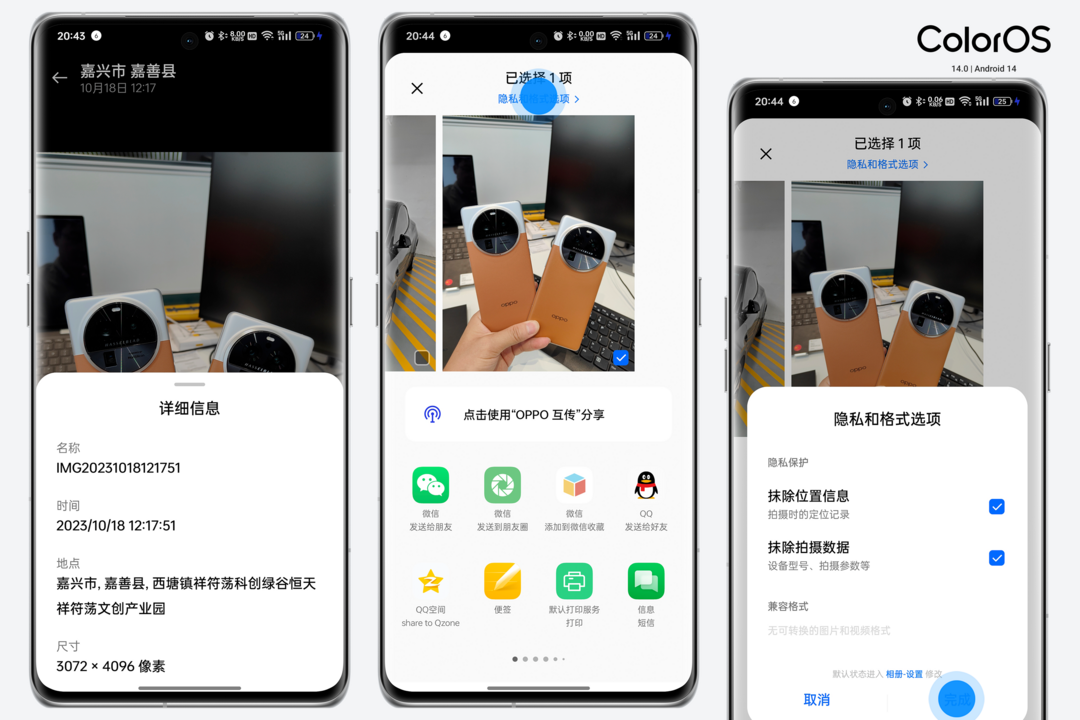
Im Zeitalter des mobilen Internets müssen wir häufig Fotos unserer Ausweisdokumente online hochladen, um neuere Dokumente oder Zertifikate zu beantragen. Dies birgt gewisse versteckte Gefahren in Bezug auf die Offenlegung unserer persönlichen Daten und die betrügerische Verwendung von Informationen. ColorOS 14 befindet sich im „Album – Fotobearbeitung – Die Funktion „Datenschutz-Wasserzeichen“ wurde zu „Wasserzeichen“ hinzugefügt.

Im Datenschutz-Wasserzeichen können Sie mit einem Klick das Echtnamen-Registrierungswasserzeichen, das Zertifikatsanwendungswasserzeichen und das Mietwasserzeichen verwenden. Wir können auch den Textinhalt des Wasserzeichens anpassen und dann auf Speichern klicken, um ihn dem Foto hinzuzufügen. Dies kann die Verwendung einschränken Szenarien des Fotos und schützen in hohem Maße die Sicherheit unserer privaten Daten. Hüten Sie sich vor betrügerischer Verwendung.
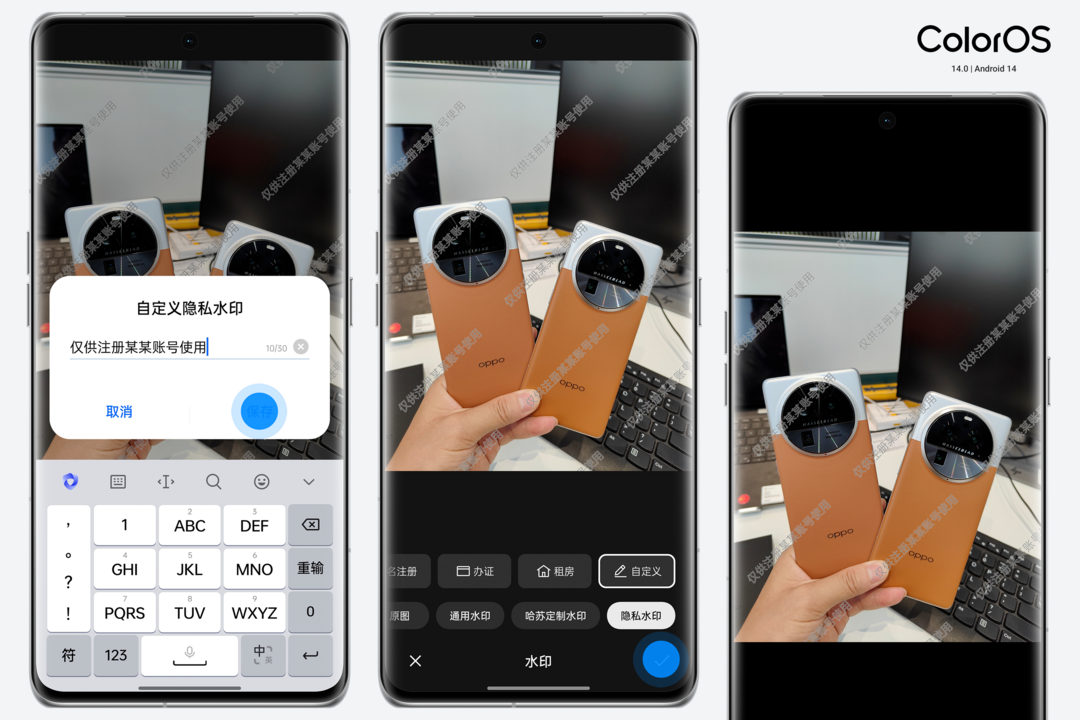
Klicken Sie in der Hintergrundverwaltungsoberfläche von ColorOS 14 auf die drei kleinen Punkte in der oberen rechten Ecke der Anwendungskarte, um den Hintergrundinhalt der Anwendung auszublenden. Wir können den Hintergrundkarteninhalt einiger Anwendungen mit vertraulichen Informationen ausblenden, sodass wann Wir machen Screenshots oder zeichnen den Bildschirm auf, um ihn zu teilen. Vermeiden Sie Datenschutzverluste durch Hintergrundverwaltung.
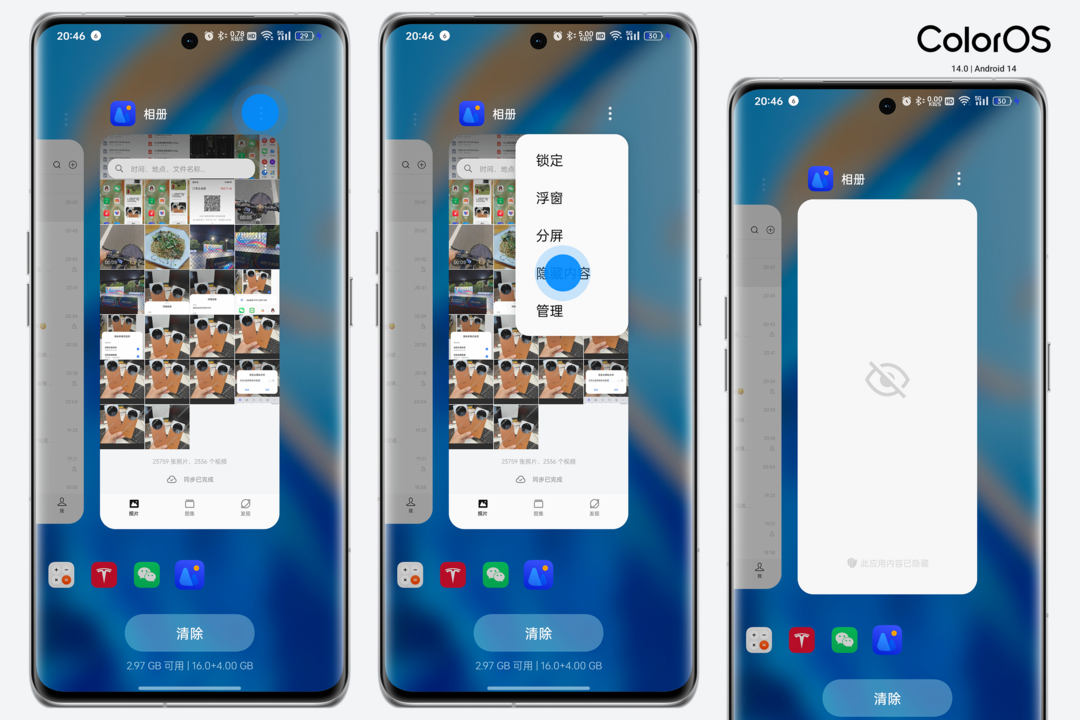
Geben Sie ColorOS 14 „Einstellungen – Passwort und Sicherheit“ ein, wir können die Passwortbuchfunktion aktivieren.
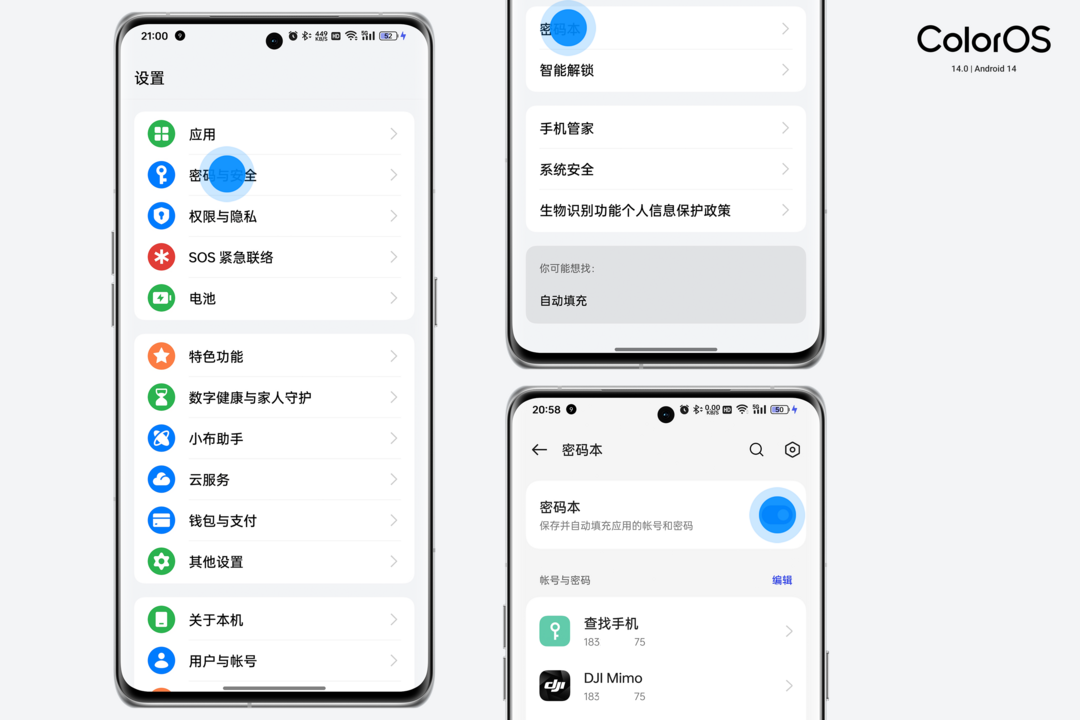
In der APP-Anmeldeschnittstelle können wir die Kontonummer und das Passwort im Passwortbuch aufrufen und direkt eingeben, um die Ein-Klick-Anmeldung durch Überprüfung des Fingerabdrucks abzuschließen. Dies kann verhindern, dass wir bei der Eingabe des Passworts ausspioniert werden, und einen wirksamen Schutz bieten die Sicherheit unseres Kontos und Passworts.
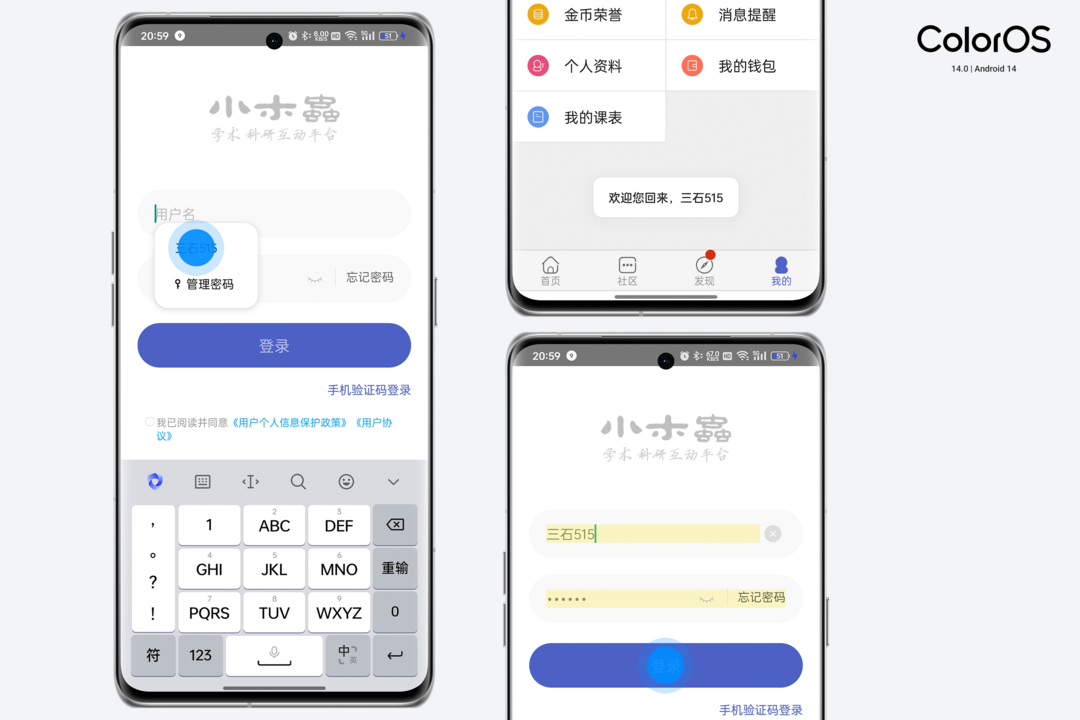
3. Fluid Cloud ist mein smarter Begleiter im Leben
ColorOS 12, das im September 2021 veröffentlicht wurde, fügt die bildschirmübergreifende Verbindungsfunktion hinzu, was den ersten Schritt in Richtung gegenseitiger Toleranz mehrerer Terminals darstellt. Jetzt eröffnet ColorOS 14 globale integrierte Erstellung und effizientes mobiles Büro. Wir können den Gerätebereich im Dropdown-Benachrichtigungscenter eingeben. Hier können wir alle miteinander verbundenen Geräte sehen, die zu unserem Mobiltelefon passen, einschließlich Kopfhörer, Uhren, Computer, Autos, usw.
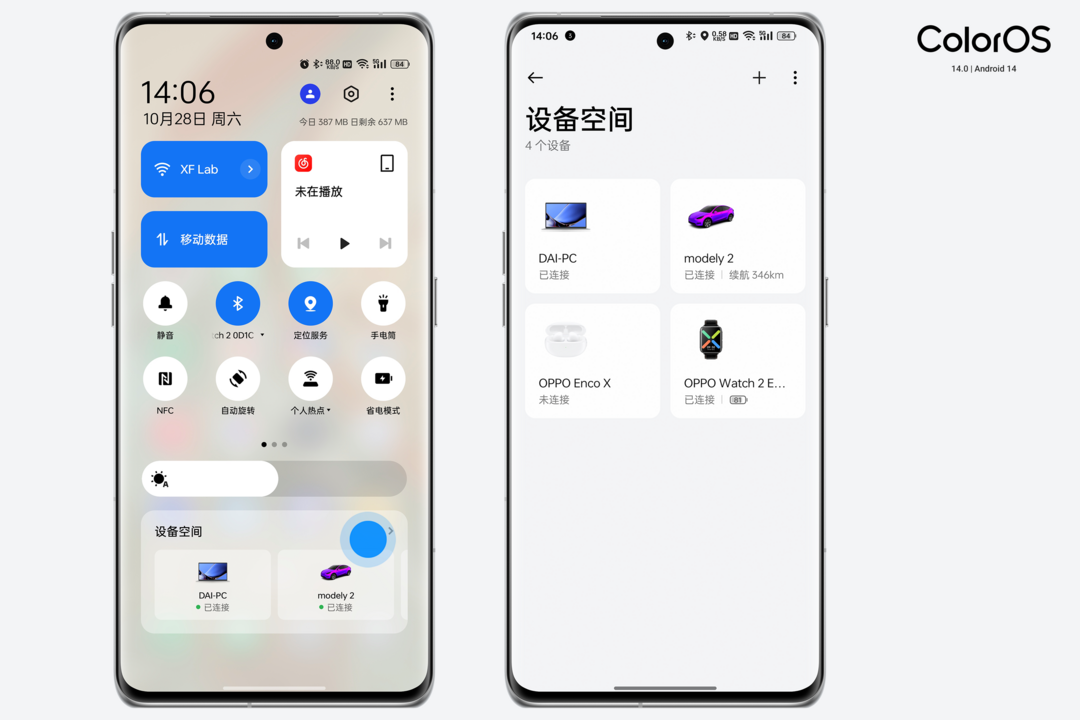
Wir können dem Desktop auch Karten für diese Geräte hinzufügen, am Beispiel der Karte „Mein Fahrzeug“.
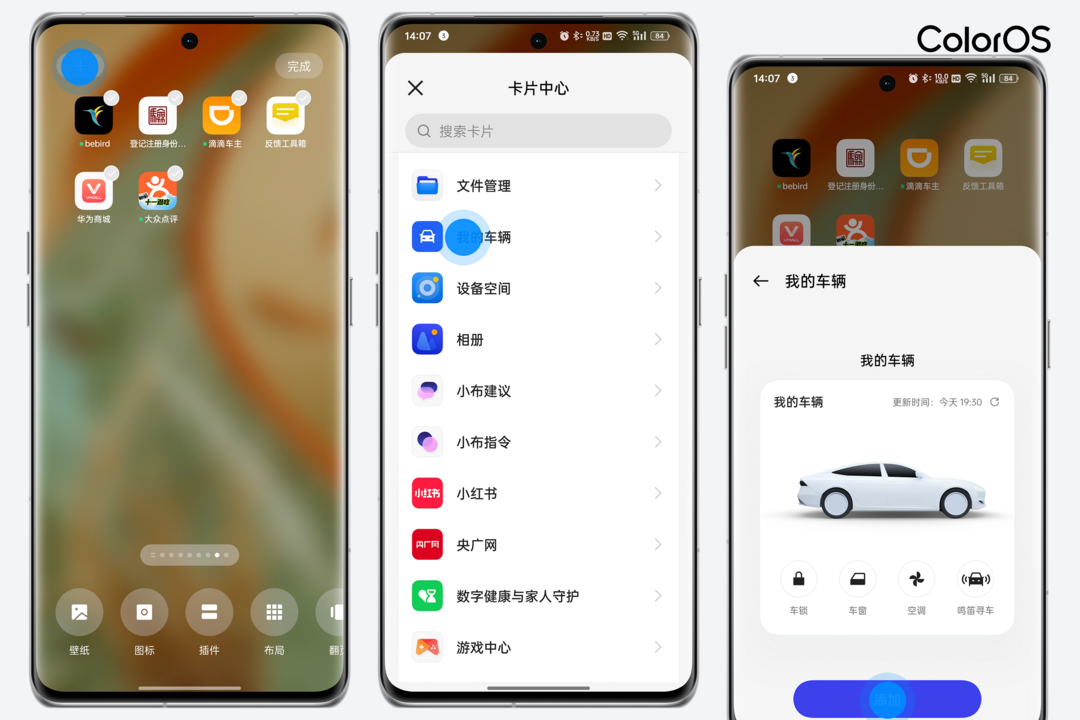
Auf diese Weise können wir unsere Fahrzeuginformationen einfach und schnell auf dem Desktop einsehen und die Funktionen im Fahrzeug nutzen, wie z. B. das Einschalten der Fahrzeugklimaanlage, das Öffnen des Kofferraums usw. Sie können auch die Reihenfolge der Fahrzeugkartenfunktionen anpassen Aufrufen der Bearbeitungsoberfläche für Kartenfunktionen. Dies ist ColorOS 14.0, das die Verbindung zwischen Mobiltelefonen und Autos herstellt.
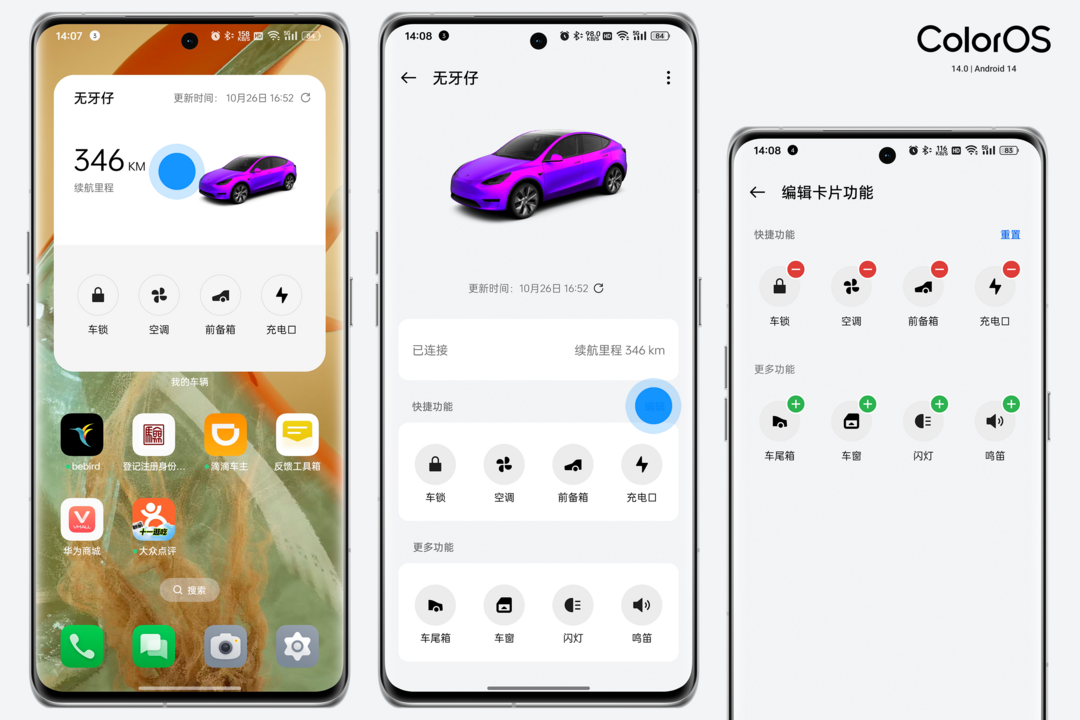
ColorOS 14.0 optimiert und verbessert die Funktion „Cross-Screen-Interconnection“ weiter. Melden Sie sich auf dem Cross-Screen-Interconnection-Computer bei Ihrem OPPO-Konto an und Sie können schnell eine Verbindung zu unseren Mobiltelefonen herstellen.
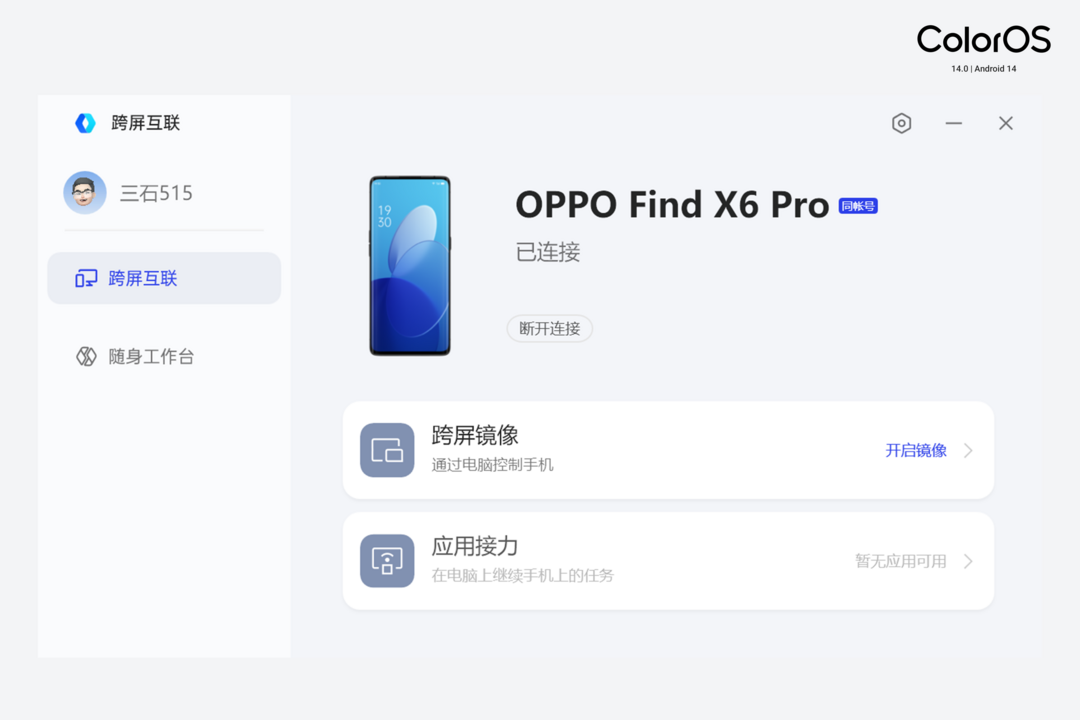
Klicken Sie auf das „Statussymbol“ in der oberen linken Ecke der Statusleiste des Telefons, um den Verbindungsstatus zwischen unserem Telefon und Computer in Form eines Popup-Fensters anzuzeigen.
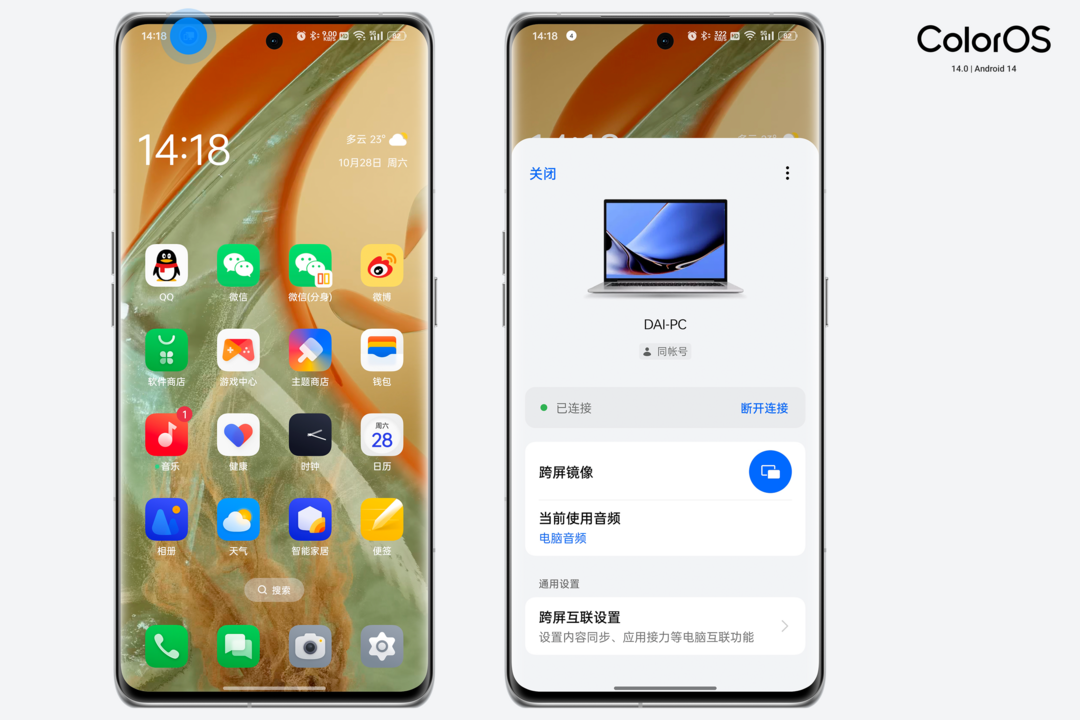
Die bildschirmübergreifende Verbindung von ColorOS 14.0 unterstützt das Öffnen mehrerer mobiler Apps auf dem Computer, und die tägliche Büroarbeit kann effizienter vom Mobiltelefon getrennt und ein neues mobiles Büro auf Basis des Mobiltelefons eingerichtet werden.
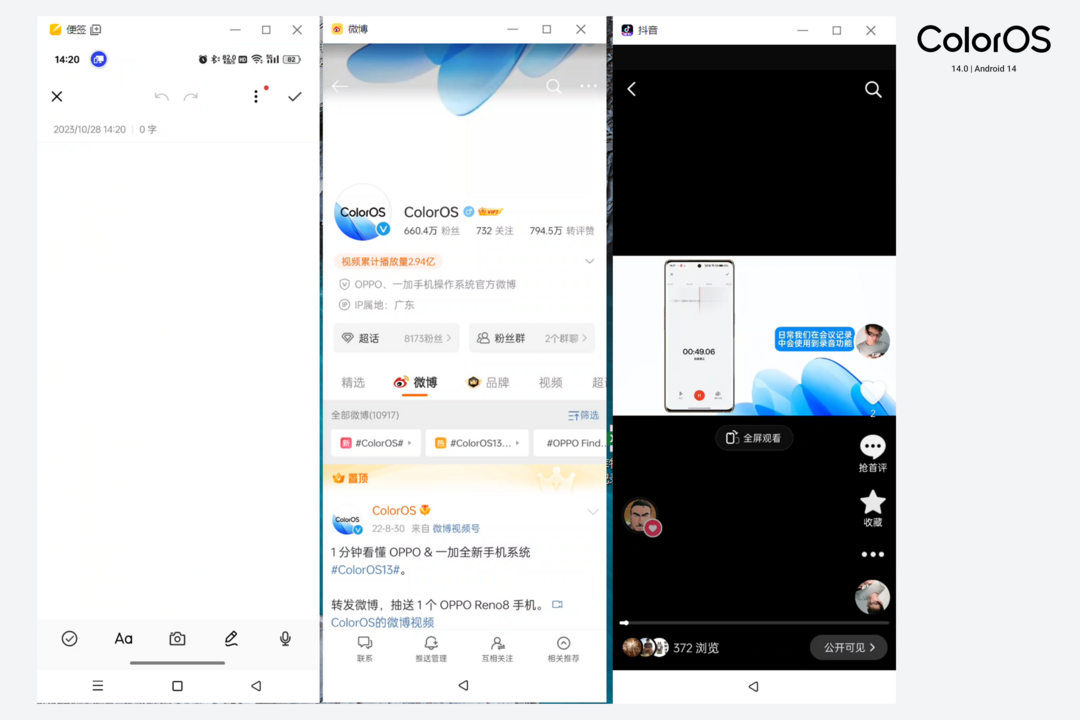
Gehen Sie zu „Einstellungen – Verbindung und Freigabe – Portable Workbench“ und aktivieren Sie „Zugriff auf Dateien auf diesem Gerät zulassen“. Dies ist eine neue Funktion von ColorOS 14.0. Dies ist eine Ergänzung zur bildschirmübergreifenden Verbindung und ermöglicht außerdem mobiles Online-Büro auf der Computerseite.
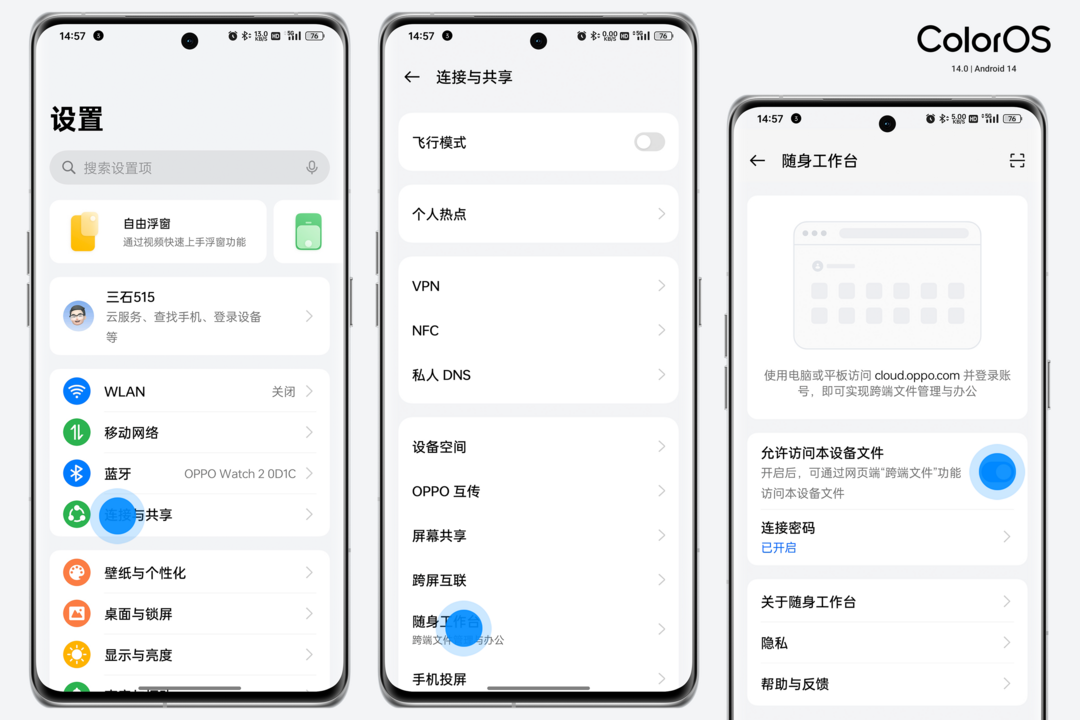
Melden Sie sich auf der Computer-Webseite bei der OPPO-Cloud-Service-Plattform an, geben Sie Mobile Work ein, um einen Verbindungsantrag zu senden, und autorisieren und bestätigen Sie die Verbindung auf dem Mobiltelefon.
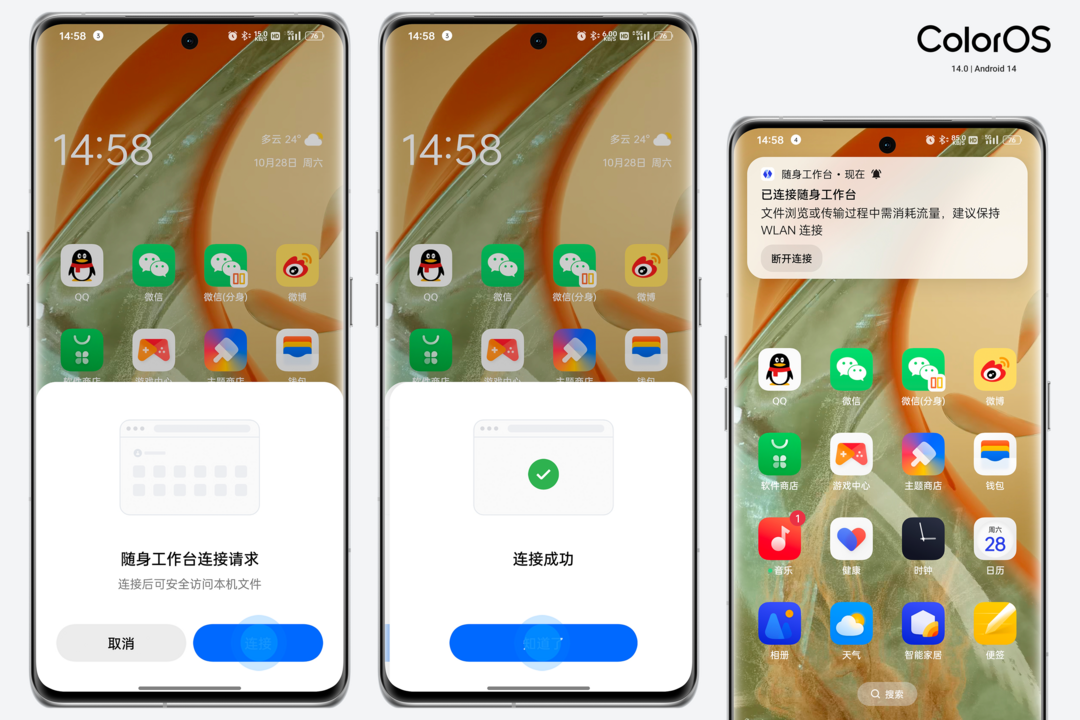
Durch die terminalübergreifende Dateifunktion können wir alle Fotos, Videos und Dateien auf dem Telefon anzeigen. Und Sie können die benötigten Dateien direkt auf Ihren Computer in der Cloud herunterladen.
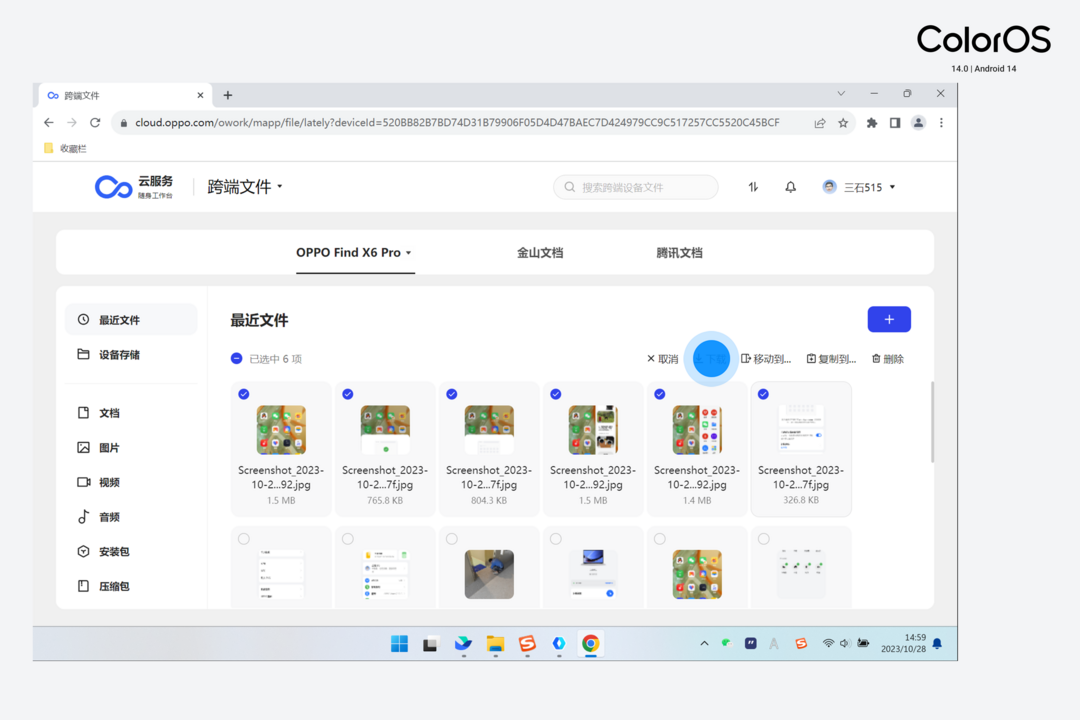
Die tragbare Workbench von ColorOS 14 ermöglicht es der Cloud auch, Notizen, Word, Excel, PPT und andere Dateien auf dem Mobiltelefon zu bearbeiten und kann mit einem Klick mit dem Mobiltelefon synchronisiert werden, sodass wir die Daten problemlos auf dem Mobiltelefon verarbeiten können Mobiltelefon auf dem Computer speichern und dann mit dem Mobiltelefon synchronisieren. Durch das Senden über Mobiltelefon wird das Problem der geringen Effizienz bei der Verwendung professioneller Office-Software auf Mobiltelefonen gelöst.
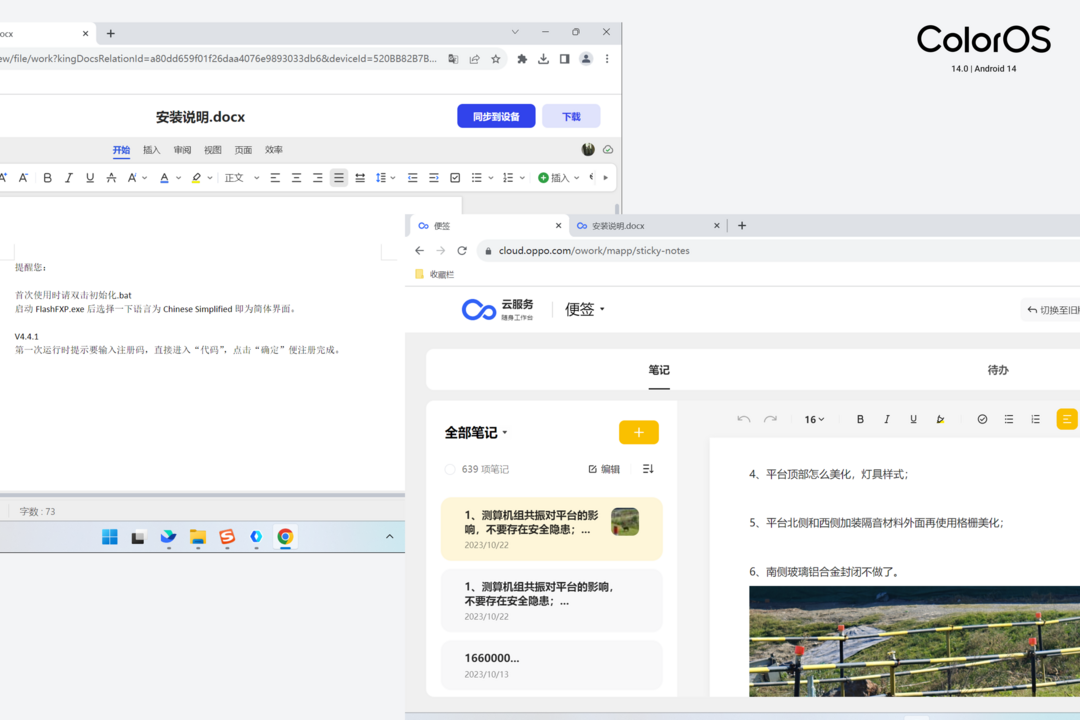
Überraschung: Xiaobu verbesserte das KI-Modell und wurde weiter zu meinem Allround-Begleiter.
Diesmal kann man sagen, dass Xiaobu mein „exklusiver Assistent“ geworden ist.
Es ist völlig einfach, Reiseplanung zu machen, wöchentliche Zeitungsexemplare zu schreiben, Fragen zu beantworten usw. Noch praktischer ist die intelligente Texterkennung: Solange Sie wertvolle Informationen kopieren, erscheint die Kapsel, damit Sie den gewünschten Vorgang schneller abschließen können.
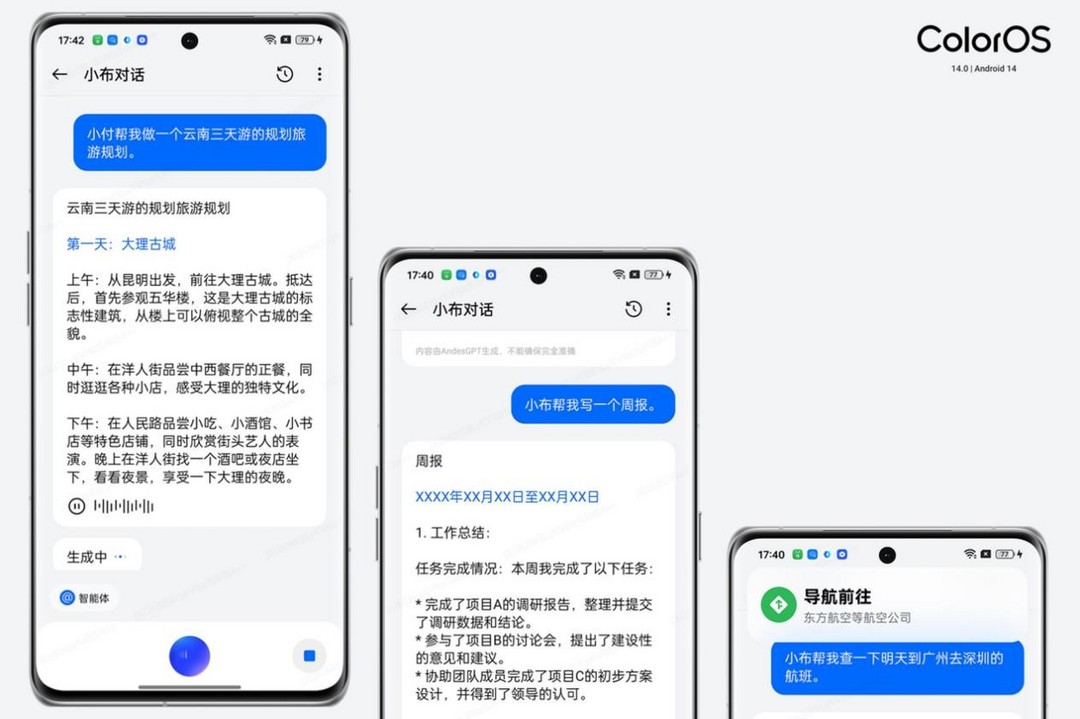
Um ein praktischeres Beispiel zu geben: Wenn ich für meine Familie einen dreitägigen Reiseplan nach Yunnan erstellen muss, kann ich Xiao Bu direkt darum bitten, dies für mich zu tun – in der Vergangenheit bestand Xiao Bu darin, zur Webseite zu springen . , und lassen Sie mich meine eigene Suche durchführen. Für Benutzer ist dies zweifellos ein zusätzlicher exklusiver Assistent.
Zusammenfassung: Meine Erfahrung ist zu meiner Gewohnheit geworden
Das Obige ist mein Erfahrungsaustausch mit ColorOS 14.0. Rückblickend auf die letzten zehn Jahre ist ColorOS von 1. auf 14.0 gestiegen.
Eines der Dinge, die mich am meisten beeindruckt haben: Beim Upgrade von ColorOS 1.0 habe ich immer noch das komplette Firmware-Paket über die Community zum Karten-Flashen heruntergeladen. Da die System-Firmware nachts veröffentlicht wurde, wurde die Verbindung zum Schulwohnheim getrennt, und dann rannte ich zum Mobilfunkunternehmen. Die Geschäftsstelle lud das Firmware-Paket aus dem Internet herunter, um das System zu aktualisieren. Zu diesem Zeitpunkt fühlte es sich an, als wäre das Telefon nach dem Upgrade ein neues Telefon geworden.
Tatsächlich habe ich jedes iterative Update von ColorOS miterlebt, und jedes Update dient dazu, alle auf ColorOS aufmerksam zu machen. Mit jedem Update bin ich voller Erwartungen wie der Aktualisierung von ColorOS 1.0 und dem Erleben eines intelligenteren, flüssigeren und sichereren ColorOS 14. Ich denke, bei diesem ColorOS-Upgrade geht es darum, stetige Fortschritte zu machen und die Mängel der gegenseitigen Toleranz mehrerer Terminals zu beheben.
# Willkommen beim offiziellen öffentlichen WeChat-Konto von Aifaner: Aifaner (WeChat-ID: ifanr). Weitere spannende Inhalte werden Ihnen so schnell wie möglich zur Verfügung gestellt.
Ai Faner | Ursprünglicher Link · Kommentare anzeigen · Sina Weibo
